window10英文版输入法设置在哪 Win10系统如何修改默认英文输入法
更新时间:2024-04-16 08:57:49作者:relsound
在使用Windows 10系统时,有时候我们需要修改默认的英文输入法设置,要找到Windows 10系统中的英文输入法设置,首先需要打开设置菜单,然后选择时间和语言选项。接着在左侧菜单中点击区域和语言,就可以找到当前的默认输入法设置。如果想修改英文输入法,只需要在首选语言下选择英语,然后在键盘选项中添加英语键盘即可。这样就可以轻松地修改Windows 10系统的默认英文输入法了。
具体步骤:
1.
点击电脑桌面左下角的微软按钮,弹出的界面。点击设置。
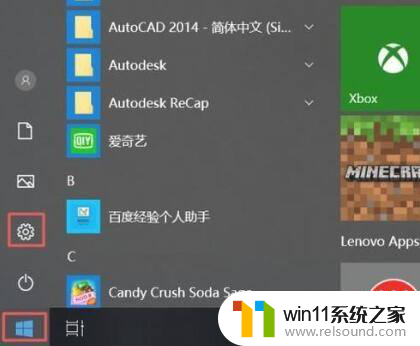
2.
弹出的界面。点击时间和语言。
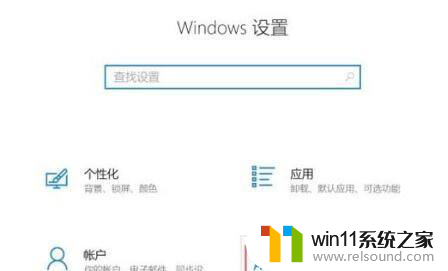
3.
之后点击区域和语言。
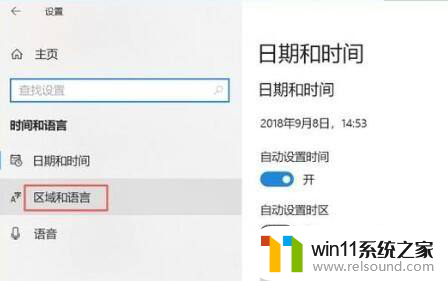
4.
之后点击中文,然后点击选项。
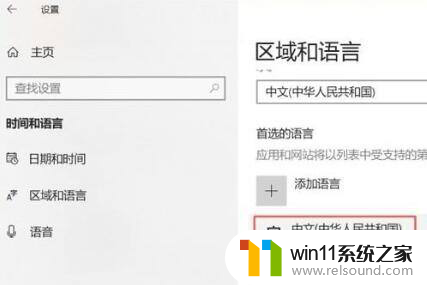
5.
之后点击微软拼音,然后点击选项。
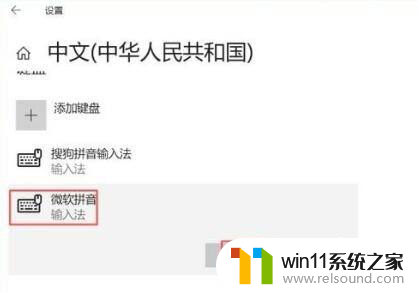
6.
然后点击常规。
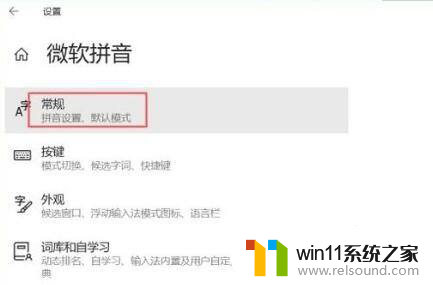
7.
然后点击选择输入法默认模式下面的选项,弹出的界面。点击英语设置就好了。
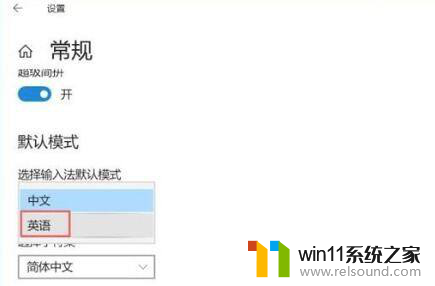
以上是关于如何设置Windows 10英文版输入法的全部内容,如果你遇到相同的情况,请参考我的方法进行处理,希望对大家有所帮助。
window10英文版输入法设置在哪 Win10系统如何修改默认英文输入法相关教程
- 输入法搜索功能不见了 win8/win10输入法不见了怎么解决
- win10电脑的护眼模式在哪里设置 win10系统设置护眼模式的方法
- win10系统设置锁屏密码 Win10系统锁屏密码设置教程
- 英伟达研究人员发论文:又用AI改进了芯片设计,摩尔定律还有效吗?
- 分析师建议买入英伟达股票 因为这家芯片制造商是一家AI公司
- 微软将在Win11设置中引入新选项,可激活隐藏实验性功能 / 特性
- 当下现役显卡推荐游戏性能排行榜(英伟达篇)!——最新英伟达显卡游戏性能排名
- 英伟达选择甲骨文OCI云技术提供大规模AI超级计算服务
- 删除文档最后一页空白页 Word文档最后一页空白页删除方法
- 电脑的用户名字怎么修改 电脑计算机名称和用户名称修改方法
- 英伟达新一代AI芯片过热延迟交付?公司回应称“客户还在抢”
- 全球第二大显卡制造商,要离开中国了?疑似受全球芯片短缺影响
- 国外芯片漏洞频发,国产CPU替代加速,如何保障信息安全?
- 如何有效解决CPU温度过高问题的实用方法,让你的电脑更稳定运行
- 如何下载和安装NVIDIA控制面板的详细步骤指南: 一步步教你轻松完成
- 从速度和精度角度的 FP8 vs INT8 的全面解析:哪个更适合你的应用需求?
微软资讯推荐
- 1 英伟达新一代AI芯片过热延迟交付?公司回应称“客户还在抢”
- 2 微软Win11将为开始菜单/任务栏应用添加分享功能,让你的操作更便捷!
- 3 2025年AMD移动处理器规格曝光:AI性能重点提升
- 4 高通Oryon CPU有多强?它或将改变许多行业
- 5 太强了!十多行代码直接让AMD FSR2性能暴涨2倍多,性能提升神速!
- 6 当下现役显卡推荐游戏性能排行榜(英伟达篇)!——最新英伟达显卡游戏性能排名
- 7 微软发布Win11 Beta 22635.4440预览版:重构Windows Hello,全面优化用户生物识别体验
- 8 抓紧升级Win11 微软明年正式终止对Win10的支持,Win10用户赶紧行动
- 9 聊聊英特尔与AMD各自不同的CPU整合思路及性能对比
- 10 AMD锐龙7 9800X3D处理器开盖,CCD顶部无3D缓存芯片揭秘
win10系统推荐